윈도우10 ISO 다운로드, 윈도우10 설치파일 다운로드
윈도우10 32비트를 설치하기 위해 IODD를 확인해보니까 없네요.
ㅠㅠㅠ 요즘은 램 8기가에 보통 64비트 설치하다보니 ISO 파일 다운로드 자체를
64비트용으로만 다운로드 받아놨습니다.
다시 받아야겠네요.
윈도우10 설치를 위해 ISO파일 다운로드 받기
www.microsoft.com/ko-kr/software-download/windows10
Windows 10 다운로드
Windows 10용 ISO 파일을 다운로드한 경우, 해당 파일은 선택한 위치에 로컬로 저장됩니다.컴퓨터에 타사 DVD 굽기 프로그램이 설치되어 있으며 해당 프로그램을 사용하여 설치 DVD를 만들려는 경우,
www.microsoft.com
1. 윈도우10 ISO 파일을 다운로드 받기 위해 위 주소로 들어가줍시다.

2. 링크로 접속하게되면 위와 같은 페이지가 뜨는데요.
하단에 보시면 지금 도구 다운로드라고 적혀있는 버튼이 있습니다.
해당 버튼을 눌러주세요.

3. 그럼 위와 같은 파일이 다운로드 됩니다.

4. 위 파일을 우클릭해서 관리자 권한으로 실행해주세요.

5. 엇 저는 SmartScreen을 사용할 수 없는 상태에서 다운로드가 되었는지 위와 같은 경고창이 떳습니다.
실행을 눌러주세요.
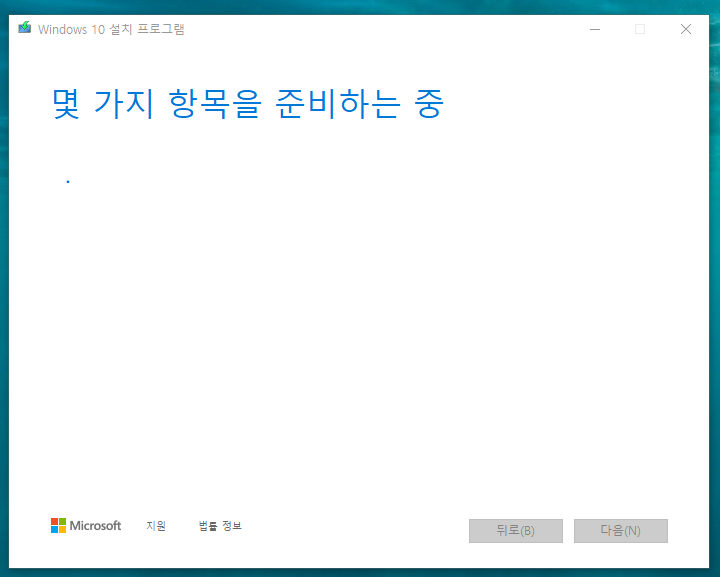
6. 프로그램이 실행되면 위와 같이 준비 작업이 진행됩니다.

7. 준비가 완료되면 위와 같이 사용 조건 창이 뜹니다.
동의 버튼을 눌러주세요.

8. 동의를 누르면 위와 같이 다시 항목을 준비합니다.

9. 준비가 완료되면 위와 같이 어떤 형태의 작업을 진행할 것인지 선택지가 나옵니다.
우리는 ISO 파일을 다운로드 받기 위해 다른 PC용 설치 미디어 만들기를 선택합시다.

10. 다른 PC용 설치 미디어 만들기를 선택하시고 다음 버튼을 눌러주세요.

11. 윈도우10 아키텍처를 선택할 수 있는 창이 뜹니다.
아키텍처란 32비트 운영체제, 64비트 운영체제 구분을 말합니다.
32비트는 (램 4기가 미만), 64비트(램 4기가 이상)에서 사용합니다.
자신이 필요한 아키텍처 ISO파일만 받으시면 되고
저처럼 혹시 모를 상황을 대비해 32비트, 64비트 모두 포함되어있는 ISO를 받으실 수도 있습니다.
* 주의 : 32비트, 64비트 모두 포함된 ISO는 단일 아키텍처 버전보다 용량이 큽니다.

12. 저는 32비트, 64비트 모두 포함된 ISO를 다운로드 받기 위해 아키텍처를 모두로 변경하겠습니다.

13. 아키텍처를 선택하시고 다음 버튼을 눌러주세요.

14. 해당 설치파일을 어떤 형태로 다운로드 받을 건지 선택하는 창입니다.
만약 USB를 설치용 USB로 만드시려면 플래시 드라이브를 선택
저처럼 ISO파일을 다운로드 받고 나중에 rufus 같은 프로그램으로 설치용 USB를 만들려면
ISO 파일을 선택해주세요.

15. ISO파일을 선택하고 다음 버튼을 눌러주세요.

16. ISO파일을 저장할 위치를 선택할 수 있는 창이 뜹니다.
본인이 저장할 위치를 지정하시고 파일 이름도 변경 가능하므로
파일 이름 변경하시고 저장 버튼을 눌러주세요.
저 같은 경우는 Windows(20201026).iso 이런식으로 작성합니다.
언제 다운로드 받은건지 기억하기 위해서요.

17. 이제 Windows10 다운로드를 기다립시다.

18. 다운로드가 완료되면 iso파일로 작성이 시작됩니다.
완료가 되기를 기다립시다.

19. 완료가 되었습니다.
마침 버튼을 눌러서 설치 프로그램을 종료해주세요.
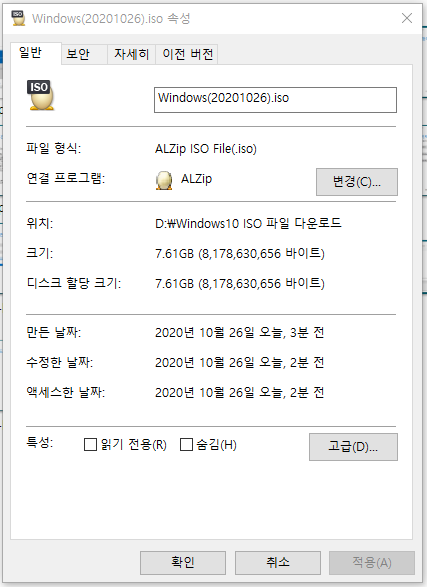
20. 아키텍처를 모두로 선택했을때 위와 같은 iso 파일 용량이 보여집니다.
7.61GB 정도 되네요.
8GB USB가 아슬아슬하게 커트라인에 걸립니다! ㅋㅋㅋㅋ...
이 글에서 사용된 사이트 링크는 아래와 같습니다.
www.microsoft.com/ko-kr/software-download/windows10
Windows 10 다운로드
Windows 10용 ISO 파일을 다운로드한 경우, 해당 파일은 선택한 위치에 로컬로 저장됩니다.컴퓨터에 타사 DVD 굽기 프로그램이 설치되어 있으며 해당 프로그램을 사용하여 설치 DVD를 만들려는 경우,
www.microsoft.com
이 글에서 사용된 설치 프로그램 다운로드 도구 직접 다운로드 링크는 아래와 같습니다.
go.microsoft.com/fwlink/?LinkId=691209
이 글에서 사용된 설치 프로그램 다운로드 도구는 아래에 첨부되어 있습니다.
'운영체제 > 윈도우' 카테고리의 다른 글
| 윈도우10 Get-AppxPackage 종속 서비스나 그룹이 시작될 수 없습니다 증상 해결 (0) | 2020.11.05 |
|---|---|
| 윈도우10 원격데스크톱 복사, 붙여넣기 안 되는 증상 해결 (0) | 2020.10.29 |
| 윈도우10 엔터프라이즈 ISO 만들기, 다운로드 받기 (4) | 2020.09.25 |
| 윈도우10 컴퓨터 종료 시 가상 메모리 페이지 파일 지우기 (0) | 2020.09.16 |
| 윈도우10 PC 초기화, 윈도우10 기능으로 포맷하기 (0) | 2017.09.23 |
댓글
이 글 공유하기
다른 글
-
윈도우10 Get-AppxPackage 종속 서비스나 그룹이 시작될 수 없습니다 증상 해결
윈도우10 Get-AppxPackage 종속 서비스나 그룹이 시작될 수 없습니다 증상 해결
2020.11.05 -
윈도우10 원격데스크톱 복사, 붙여넣기 안 되는 증상 해결
윈도우10 원격데스크톱 복사, 붙여넣기 안 되는 증상 해결
2020.10.29 -
윈도우10 엔터프라이즈 ISO 만들기, 다운로드 받기
윈도우10 엔터프라이즈 ISO 만들기, 다운로드 받기
2020.09.25 -
윈도우10 컴퓨터 종료 시 가상 메모리 페이지 파일 지우기
윈도우10 컴퓨터 종료 시 가상 메모리 페이지 파일 지우기
2020.09.16